2007年06月30日
記事の表示数を変更する
■記事の表示数を変更する
ブログで一覧で表示する記事の数を変更する事が出来ます。
変更は「トップページ」、「月別アーカイブ」、「カテゴリーページ」の各ページ毎に設定を変更する事が出来ます。
表示設定は1~30の間で設定します、設定した数を越えた分は「次のページ」で閲覧する事が出来ます。
※「0」若しくは「30を越える数字」は設定できません。
表示する記事の設定はブログ環境設定の表示内容の変更の「記事の最大表示数」の項目で行います。

設定を保存するため必ず最後にページ下部にある「確認」ボタンをおして確認後、設定を確定させてください。
ブログで一覧で表示する記事の数を変更する事が出来ます。
変更は「トップページ」、「月別アーカイブ」、「カテゴリーページ」の各ページ毎に設定を変更する事が出来ます。
表示設定は1~30の間で設定します、設定した数を越えた分は「次のページ」で閲覧する事が出来ます。
※「0」若しくは「30を越える数字」は設定できません。
表示する記事の設定はブログ環境設定の表示内容の変更の「記事の最大表示数」の項目で行います。

設定を保存するため必ず最後にページ下部にある「確認」ボタンをおして確認後、設定を確定させてください。
Posted by ikora.tv at
01:48
│管理画面で出来ること
2007年06月30日
ブログの公開設定を変更する
■ブログの公開設定を変更する
ブログの公開設定を変更する事ができます。
設定は下記の三種類ありブログの使用法、趣旨に応じて設定を行う事ができます。
・公開(初期設定)
・非公開(ブログ作成者のみ、ログインしている状態なら観覧可能)
・パスワード設定(パスワードを設定しないと閲覧できません。)
設定の変更はサイドバーメニューのブログ環境設定の公開設定で行う事ができます。
三種類の設定のいずれかを選択して設定を行ってください。
※パスワード設定の場合はパスワードを半角英数字4~16文字で設定してください。
設定を保存するため必ず最後にページ下部にある「確認」ボタンをおして確認後、設定を確定させてください。
ブログの公開設定を変更する事ができます。
設定は下記の三種類ありブログの使用法、趣旨に応じて設定を行う事ができます。
・公開(初期設定)
・非公開(ブログ作成者のみ、ログインしている状態なら観覧可能)
・パスワード設定(パスワードを設定しないと閲覧できません。)
設定の変更はサイドバーメニューのブログ環境設定の公開設定で行う事ができます。
三種類の設定のいずれかを選択して設定を行ってください。
※パスワード設定の場合はパスワードを半角英数字4~16文字で設定してください。
設定を保存するため必ず最後にページ下部にある「確認」ボタンをおして確認後、設定を確定させてください。
Posted by ikora.tv at
01:29
│管理画面で出来ること
2007年06月29日
ブログのタイトルや説明文、カテゴリ、地域を変更する
■ブログのタイトルや説明文、カテゴリ、地域を変更する
ブログの「タイトル」と、「説明文」、「カテゴリー」、「地域」は「ブログ環境設定」から行う事が出来ます。
設定を行うには「ブログの環境設定」の「基本設定」にある各項目で行い、必ず最後にページ下部にある「確認」ボタンをおして確認後、設定を確定させてください。
※「確認をしないで保存」オプションを使うとそのまま設定が登録されます。
設定出来る項目
■ブログのタイトル
ブログにタイトルとして表示され、ブラウザの「お気に入り」に登録された時の名称になります。
■ブログの説明文
ブログの説明文を入力してください。ブログ上部に表示されます。
■ブログのタグ
入力されたタグはテンプレートのカスタマイズで を入れた箇所に挿入されます。
詳しくは→「ブログ自体のタグ付設定」http://cloghelp.ti-da.net/e1630721.html
■カテゴリー
カテゴリーを2つまで選ぶことができます。
■地域
地域を選ぶことができます
ブログの「タイトル」と、「説明文」、「カテゴリー」、「地域」は「ブログ環境設定」から行う事が出来ます。
設定を行うには「ブログの環境設定」の「基本設定」にある各項目で行い、必ず最後にページ下部にある「確認」ボタンをおして確認後、設定を確定させてください。
※「確認をしないで保存」オプションを使うとそのまま設定が登録されます。
設定出来る項目
■ブログのタイトル
ブログにタイトルとして表示され、ブラウザの「お気に入り」に登録された時の名称になります。
■ブログの説明文
ブログの説明文を入力してください。ブログ上部に表示されます。
■ブログのタグ
入力されたタグはテンプレートのカスタマイズで を入れた箇所に挿入されます。
詳しくは→「ブログ自体のタグ付設定」http://cloghelp.ti-da.net/e1630721.html
■カテゴリー
カテゴリーを2つまで選ぶことができます。
■地域
地域を選ぶことができます
Posted by ikora.tv at
20:42
│管理画面で出来ること
2007年06月29日
ブログ自体のタグ付設定
■ブログ自体のタグ付設定
ブログ自体にタグ付けをしてmetaタグのkeywords項目に関連キーワードとして入れる事ができます。
※こちらは上級者向けの設定になります。(htmlの記述知識が必要になります。)
設定はブログ管理画面の「ブログ環境設定」から行う事が出来るのですが、予めブログテンプレートのhtmlのヘッダー部分のmetaタグのkeywordsへ置換え用のタグを設定していただく事が必要になります。
置換え用のタグはこちらになります↓↓
この置換えタグをブログテンプレートのhtmlのヘッダー部分のmetaタグのkeywordsへ配置します。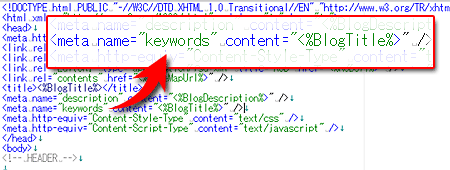
ブログのタイトルを表示する「IKORAヘルプ(リニューアル版)」という予め配置された置換えタグの前か後に「,」(カンマ)で区切って配置します。
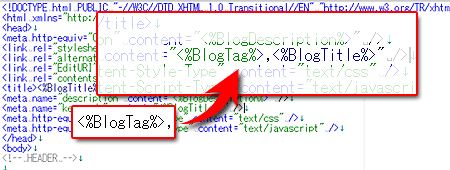
置き換えタグは「トップページ」、「個別記事」、「アーカイブ」の三つのhtmlソースへ同様に配置します。
htmlソースは、「個別管理画面>>テンプレート>>カスタマイズ」で参照できます。
念の為、元ソースをテキストエディター等にコピーしてから作業を行ってください。

htmlソースに置き換えタグを配置後に「ブログ環境設定」でブログのタグを設定します。
こちらにはあなたのブログに関連付けたキーワードを「,」(カンマ区切り)で最大5つまで設定できます。
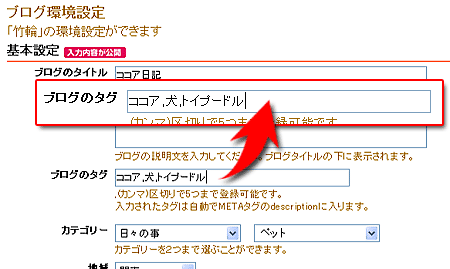
こちらに関連キーワードを設定する事により、ブログhtmlのヘッダー部分のmetaタグのkeywordsへ
設定したキーワードが自動的に挿入されるようになります。

このmetaタグのkeywordsの項目に関連キーワード等が入ることにより検索エンジンなどに拾われ易くなりますので、関連するキーワードを入れる「タグ」を積極的に使ってみては如何でしょうか
【metaタグとは】
HTML内にタグで記述された情報で、ページ内の様々な情報を記述する為のものです。人間向けの情報ではなく、サーバーや検索エンジンのクローラー等がそのページを判別する情報などが記述されていて、この情報が検索エンジン等へ拾われる要素の一つになります。
※こちらは検索結果上位への絶対条件ではありません。
ブログ自体にタグ付けをしてmetaタグのkeywords項目に関連キーワードとして入れる事ができます。
※こちらは上級者向けの設定になります。(htmlの記述知識が必要になります。)
設定はブログ管理画面の「ブログ環境設定」から行う事が出来るのですが、予めブログテンプレートのhtmlのヘッダー部分のmetaタグのkeywordsへ置換え用のタグを設定していただく事が必要になります。
置換え用のタグはこちらになります↓↓
この置換えタグをブログテンプレートのhtmlのヘッダー部分のmetaタグのkeywordsへ配置します。
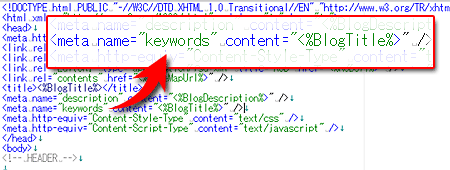
ブログのタイトルを表示する「IKORAヘルプ(リニューアル版)」という予め配置された置換えタグの前か後に「,」(カンマ)で区切って配置します。
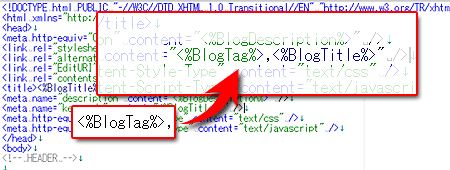
置き換えタグは「トップページ」、「個別記事」、「アーカイブ」の三つのhtmlソースへ同様に配置します。
htmlソースは、「個別管理画面>>テンプレート>>カスタマイズ」で参照できます。
念の為、元ソースをテキストエディター等にコピーしてから作業を行ってください。

htmlソースに置き換えタグを配置後に「ブログ環境設定」でブログのタグを設定します。
こちらにはあなたのブログに関連付けたキーワードを「,」(カンマ区切り)で最大5つまで設定できます。
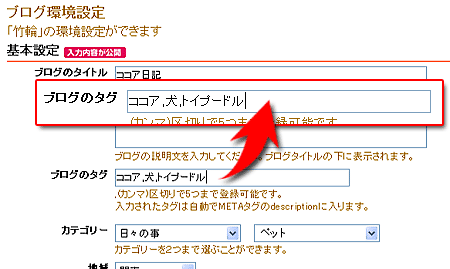
こちらに関連キーワードを設定する事により、ブログhtmlのヘッダー部分のmetaタグのkeywordsへ
設定したキーワードが自動的に挿入されるようになります。

このmetaタグのkeywordsの項目に関連キーワード等が入ることにより検索エンジンなどに拾われ易くなりますので、関連するキーワードを入れる「タグ」を積極的に使ってみては如何でしょうか
【metaタグとは】
HTML内にタグで記述された情報で、ページ内の様々な情報を記述する為のものです。人間向けの情報ではなく、サーバーや検索エンジンのクローラー等がそのページを判別する情報などが記述されていて、この情報が検索エンジン等へ拾われる要素の一つになります。
※こちらは検索結果上位への絶対条件ではありません。
Posted by ikora.tv at
19:45
│管理画面で出来ること
2007年06月29日
カテゴリーの追加登録機能
■カテゴリーの追加登録機能
ブログ自体が所属するカテゴリーを設定します。
カテゴリーの追加機能はブログ作成時に選択したカテゴリの他に、
もう一つカテゴリを追加登録することができる機能です。

カテゴリの追加登録は管理画面「ブログ環境設定」ページで設定します。
カテゴリー項目でもう一つのカテゴリを選択します。
ここに登録されている二つのカテゴリーに登録され、それぞれのカテゴリページの
新着記事一覧に表示されます。
ブログ自体が所属するカテゴリーを設定します。
カテゴリーの追加機能はブログ作成時に選択したカテゴリの他に、
もう一つカテゴリを追加登録することができる機能です。

カテゴリの追加登録は管理画面「ブログ環境設定」ページで設定します。
カテゴリー項目でもう一つのカテゴリを選択します。
ここに登録されている二つのカテゴリーに登録され、それぞれのカテゴリページの
新着記事一覧に表示されます。
Posted by ikora.tv at
19:34
│管理画面で出来ること
2007年06月15日
メッセージ
■メッセージ機能とは
メッセージ機能はサイト内のブログ間でメッセージを送受信できる機能です。
管理画面TOPにメッセージが届いたというお知らせが表示されます。
■メッセージの確認

メッセージは管理画面「メッセージ」ページで確認します。
封が開いていない封筒の印が未開封、開いている封筒の印は開封済みです。

「件名」をクリックするとメッセージの中身が表示されます。

「送信者」をクリックすると送信元のブログが表示されます。
■メッセージの送信

・管理画面から「ブログIDを指定:」してメッセージを送ります。
※ブログIDとは、ブログのURLの http://*****.xxxxx.net の「*****」の部分のことです。

「ブログIDを指定:」の枠にブログIDを入力して「メッセージを作成」をクリックすると
メッセージを作成画面が表示されます。入力してメッセージを送信することができます。
また送信履歴を確認したり、下書き保存にして確認することもできます。
メッセージ機能はサイト内のブログ間でメッセージを送受信できる機能です。
管理画面TOPにメッセージが届いたというお知らせが表示されます。
■メッセージの確認

メッセージは管理画面「メッセージ」ページで確認します。
封が開いていない封筒の印が未開封、開いている封筒の印は開封済みです。

「件名」をクリックするとメッセージの中身が表示されます。

「送信者」をクリックすると送信元のブログが表示されます。
■メッセージの送信

・管理画面から「ブログIDを指定:」してメッセージを送ります。
※ブログIDとは、ブログのURLの http://*****.xxxxx.net の「*****」の部分のことです。

「ブログIDを指定:」の枠にブログIDを入力して「メッセージを作成」をクリックすると
メッセージを作成画面が表示されます。入力してメッセージを送信することができます。
また送信履歴を確認したり、下書き保存にして確認することもできます。
Posted by ikora.tv at
17:56
│管理画面で出来ること
2007年06月15日
使用容量の変更
■使用容量の変更機能とは
一つのIDで複数ブログを作成する場合、その複数のブログ間で許可された使用容量の配分割り当てを行う事が出来ます。
割り当てをするにはログイン後に表示される「所持するブログ一覧」の下段にある「画像容量の変更」をクリックするか、「管理画面TOP」のページ右側の「所持するブログの切替」の欄にある「画像容量の変更」のリンクをクリックします。
※管理画面上部にある「所持するブログ一覧」のテキストリンクからも「所持するブログ一覧」の画面へ行くことが出来ます。
「所持するブログ一覧」のページから行く場合

「管理画面TOP」から行く場合

表示された画像容量変更画面の一覧にある各ブログの使用可能容量の入力欄へ全体の容量の合計を越えない数値を入力し
「変更」ボタンをクリックし確定させます。
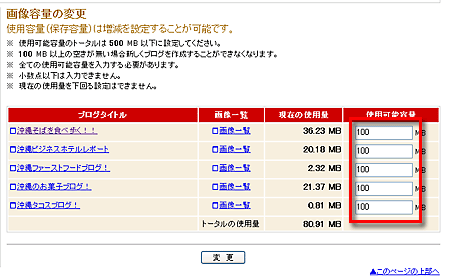
※許可された使用容量の合計を超える数値を入力する事は出来ません。
一つのIDで複数ブログを作成する場合、その複数のブログ間で許可された使用容量の配分割り当てを行う事が出来ます。
割り当てをするにはログイン後に表示される「所持するブログ一覧」の下段にある「画像容量の変更」をクリックするか、「管理画面TOP」のページ右側の「所持するブログの切替」の欄にある「画像容量の変更」のリンクをクリックします。
※管理画面上部にある「所持するブログ一覧」のテキストリンクからも「所持するブログ一覧」の画面へ行くことが出来ます。
「所持するブログ一覧」のページから行く場合

「管理画面TOP」から行く場合

表示された画像容量変更画面の一覧にある各ブログの使用可能容量の入力欄へ全体の容量の合計を越えない数値を入力し
「変更」ボタンをクリックし確定させます。
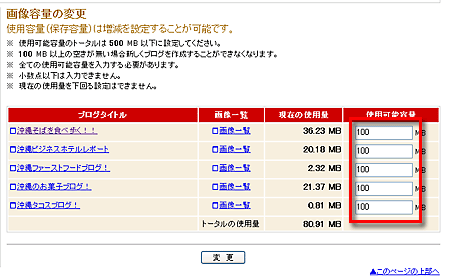
※許可された使用容量の合計を超える数値を入力する事は出来ません。
Posted by ikora.tv at
17:41
│管理画面で出来ること
2007年06月15日
画像一覧
■画像一覧
サイドバーメニューの「画像一覧」では今までの投稿画像ファイル等の一覧を表示します。
また、今は記事を書かずに、写真だけアップロードしておきたい時はこちらで、画像ファイルをアップロードする事ができます。
※こちらから記事へ画像を挿入する事は出来ません。

■関連
記事に画像を入れるには?
記事に複数画像を入れるには?
サイドバーメニューの「画像一覧」では今までの投稿画像ファイル等の一覧を表示します。
また、今は記事を書かずに、写真だけアップロードしておきたい時はこちらで、画像ファイルをアップロードする事ができます。
※こちらから記事へ画像を挿入する事は出来ません。

■関連
記事に画像を入れるには?
記事に複数画像を入れるには?
Posted by ikora.tv at
17:40
│管理画面で出来ること
2007年06月15日
書き込んだコメント
■書き込んだコメント
今まで他の方のブログに書き込んだコメントを一覧見る事ができます。
「書き込んだコメント」はブログ管理画面のサイドバーメニュー「書き込んだコメント」をクリックすると一覧で見ることが出来、「返事」の項目で自分が書き込んだ後にコメントの書込みがあったか確認することもできます。

万が一自分がどのブログにコメントを書いたか忘れた時も、検索機能、ソート機能などで後で調べる事が出来ます。
※ログインして書き込んだ事が条件です。
今まで他の方のブログに書き込んだコメントを一覧見る事ができます。
「書き込んだコメント」はブログ管理画面のサイドバーメニュー「書き込んだコメント」をクリックすると一覧で見ることが出来、「返事」の項目で自分が書き込んだ後にコメントの書込みがあったか確認することもできます。

万が一自分がどのブログにコメントを書いたか忘れた時も、検索機能、ソート機能などで後で調べる事が出来ます。
※ログインして書き込んだ事が条件です。
Posted by ikora.tv at
17:35
│管理画面で出来ること
2007年06月15日
2007年06月15日
会員情報編集
■会員情報編集
「会員情報編集」では会員様自身の会員情報の編集、変更を行う事ができます。

項目はこちらの7項目です。
 ニックネーム:
ニックネーム:
投稿者の名前などで表示されます。
 メールアドレス:
メールアドレス:
システムからの通知などに使われます。
 携帯メールアドレス:
携帯メールアドレス:
システムからの通知を携帯に送信して欲しいときに入力してください。
 誕生日:
誕生日:
誕生日に生年月日を登録すると、ポータルトップページからブログがリンクされることがあります。
 パスワードの変更:
パスワードの変更:
.(ドット)や-(ハイフン)、_(アンダーバー)など記号は一切使用できません。
 足跡の設定:
足跡の設定:
他の会員様のブログを見たときに付ける「足跡」の設定です。
※ログアウトした状態では足あとを残すことはできません。
 メールマガジン受信設定
メールマガジン受信設定
設定を変更された場合は必ず「確認」ボタンを押して設定を確定させてください。
「会員情報編集」では会員様自身の会員情報の編集、変更を行う事ができます。

項目はこちらの7項目です。
 ニックネーム:
ニックネーム:投稿者の名前などで表示されます。
 メールアドレス:
メールアドレス:システムからの通知などに使われます。
 携帯メールアドレス:
携帯メールアドレス:システムからの通知を携帯に送信して欲しいときに入力してください。
 誕生日:
誕生日:誕生日に生年月日を登録すると、ポータルトップページからブログがリンクされることがあります。
 パスワードの変更:
パスワードの変更:.(ドット)や-(ハイフン)、_(アンダーバー)など記号は一切使用できません。
 足跡の設定:
足跡の設定:他の会員様のブログを見たときに付ける「足跡」の設定です。
※ログアウトした状態では足あとを残すことはできません。
 メールマガジン受信設定
メールマガジン受信設定設定を変更された場合は必ず「確認」ボタンを押して設定を確定させてください。
Posted by ikora.tv at
17:35
│管理画面で出来ること
2007年06月15日
所持するブログ一覧
■所持するブログ一覧
自分が保持するブログの一覧を見る事が出来ます。
■ブログの一覧を見るには
各管理画面ページの上の方にある「所持するブログ一覧」をクリックします。

クリックすると「所持するブログ一覧」のページが出てくるのでこちらで自分のブログ一覧を確認する事が出来、
ブログ毎の管理画面の切替や、記事の投稿へ進むことが出来ます。

※「所持するブログ一覧」の下部にある説明部分の「画像容量の変更」のリンクから「画像容量の変更」ページへ行き使用される画像容量の変更も行えます。
■使用容量の変更
自分が保持するブログの一覧を見る事が出来ます。
■ブログの一覧を見るには
各管理画面ページの上の方にある「所持するブログ一覧」をクリックします。

クリックすると「所持するブログ一覧」のページが出てくるのでこちらで自分のブログ一覧を確認する事が出来、
ブログ毎の管理画面の切替や、記事の投稿へ進むことが出来ます。

※「所持するブログ一覧」の下部にある説明部分の「画像容量の変更」のリンクから「画像容量の変更」ページへ行き使用される画像容量の変更も行えます。
■使用容量の変更
Posted by ikora.tv at
17:34
│管理画面で出来ること
2007年06月15日
基本的な記事の投稿手順
 基本的な記事の投稿手順
基本的な記事の投稿手順 記事の新規投稿は、ログイン直後に表示される「所持するブログ一覧」ページから行なうことができます。
記事の新規投稿は、ログイン直後に表示される「所持するブログ一覧」ページから行なうことができます。一覧から投稿したいブログの「新規記事投稿」ボタンをクリックすると、「記事投稿」ページが表示されます。
 または、記事を投稿したいブログ選択後の管理画面TOPのサイドバーに表示される「記事投稿」メニューを選択しても、同様に「記事投稿」ページが表示されます。
または、記事を投稿したいブログ選択後の管理画面TOPのサイドバーに表示される「記事投稿」メニューを選択しても、同様に「記事投稿」ページが表示されます。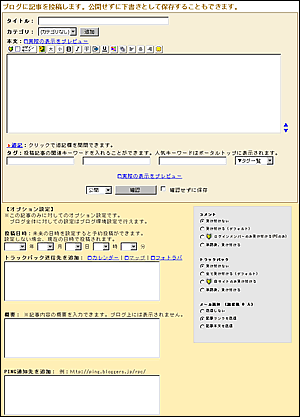 ◆「記事投稿」ページの項目◆
◆「記事投稿」ページの項目◆タイトル:
ブログに投稿する記事のタイトルを入力します。
カテゴリー:
ブログに投稿する記事のカテゴリーを入力します。
新規カテゴリーを作成・設定する場合は、

カテゴリー項目の横にある「追加」ボタンをクリックします。
追加ボタンを押すと、ポップアップウィンドウが立ち上がります。

作成したいカテゴリ名を入力し、「カテゴリーの登録」ボタンを
クリックするとカテゴリが登録されます。
本文:
ブログに投稿する記事の本文を入力します。

本文を入力する操作は、ワープロやメール作成と一緒です。右の枠の中に記事の本文を書いていきます。
 枠の右側にある▲▼をクリックすると、枠の高さを調節することが出来ます。使いやすい高さに調節して入力してください。
枠の右側にある▲▼をクリックすると、枠の高さを調節することが出来ます。使いやすい高さに調節して入力してください。 本文を書く際にはツールパレットを使って、記事に画像を入れたり、文字の色や大きさを変えたりと装飾することができます。
本文を書く際にはツールパレットを使って、記事に画像を入れたり、文字の色や大きさを変えたりと装飾することができます。ツールパレットの使い方はこちら ⇒
 ツールパレットの使い方
ツールパレットの使い方追記:
「本文:」と同様に記事文を書くスペースですが、こちらは「追記」にする文を書きます。
「追記」機能を使った場合、トップページやカテゴリページでは全文は表示されずに「続きを読む」が表示されます。「続きを読む」をクリックすると、追記の部分が表示されます。
タグ:
タグを設定します。

 タグとは、その記事に付けることができるキーワードです。
タグとは、その記事に付けることができるキーワードです。例えば「ニュース」「犬」「自然」などのタグを設定した場合、タグクラウド※1でブログ内のタグ検索をすることができ、ポータルページからの「別のブログで同じタグを付けた記事」検索の検索対象になります。
検索される頻度によって、大きさが変わります。サイズの大きなタグはよく使われているタグです。
※1 ブログにタグクラウドを表示させたい場合は、サイドバーの設定で「タグクラウド」を表示させる設定にすると、ブログの記事に設定されたタグが表示されます。「「オススメ」の関連記事を他のブログから探す」のリンクをクリックすると、サイト全体でそのタグを設定した記事が表示されます。
サイドバーの設定はこちら⇒
・おすすめタグ
 タグ一覧プルダウンより「おすすめタグ」を選択すると、サイト全体のおすすめのタグが表示されます。
タグ一覧プルダウンより「おすすめタグ」を選択すると、サイト全体のおすすめのタグが表示されます。この中のタグを選択すると、選択したタグがタグ枠に自動で挿入されます。
・過去タグ
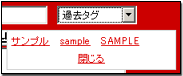 タグ一覧プルダウンより「過去タグ」を選択すると、このブログで過去に使用したタグが表示されます。
タグ一覧プルダウンより「過去タグ」を選択すると、このブログで過去に使用したタグが表示されます。この中のタグを選択すると、選択したタグがタグ枠に自動で挿入されます。
実際の表示をプレビュー:
 このリンクをクリックすると編集中の記事が、その時点でアップロードするとどのようになるか、実際の表示をプレビューすることができます。
このリンクをクリックすると編集中の記事が、その時点でアップロードするとどのようになるか、実際の表示をプレビューすることができます。公開・下書き設定:
このプルダウンで「公開」か「下書き」かを選択できます。
「公開」にして投稿するとそのまま表示に反映され、「下書き」にして投稿すると管理画面内に下書き保存され、表示には反映されません。
確認せずに保存設定:
「確認」ボタンをクリックすると表示される投稿内容の「確認ページ」をスキップします。
このボックスにチェックを入れて「確認」ボタンをクリックすると、確認なしに投稿できます。
【オプション設定】
投稿日時設定:
 記事の投稿日時を設定できます。
記事の投稿日時を設定できます。設定しない「空白」の状態で投稿すると、投稿時の日時になります。
トラックバック送信先を追加:
トラックバック送信先を設定できます。
トラックバックURLを複数入力する場合は改行で区切ってください。「カレンダー」「マップ」「フォトラバ」をクリックすると、各トラックバック選択ページが別ウィンドウで表示され、設定することができます。
概要:
記事内容の「概要」を入力できます。
「概要」はこの個別記事のMETAタグのdescription(HTML内にタグで記述された情報で、検索エンジン等へ拾われる要素のひとつ)に自動で挿入されます。
ブログ上には表示されませんが、トラックバックを送信した際、送信先に表示されます(概要が未入力の場合は本文の一部が表示されます)
PING通知先を追加:
PING通知先を記事ごとに追加できます。
入力例:http://ping.bloggers.jp/rpc/
複数追加する場合は、改行で区切って入力ください
コメント:
投稿する記事に対するコメントの設定ができます。
トラックバック:
投稿する記事に対するトラックバックの設定ができます。
メール通知:
このブログに読者登録しているメールアドレスへのメール通知の内容を設定できます。
送信する設定の場合は、メールの内容を「記事リンク」にするか「記事本文」にするか選択できます。
Posted by ikora.tv at
17:34
│管理画面で出来ること
2007年06月15日
記事一覧
■記事一覧
今までに投稿した記事の一覧(下書きを含みます)を表示します。
記事の再編集と過去の記事の確認はこちらで行います。
「確認」をクリックすると実際の表示を確認できます。又、「タイトル」をクリックすると記事の再編集を行う事ができます。
又、記事の削除もこちらで行います。
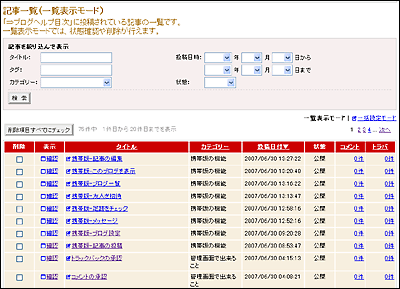
記事の一括に設定の編集、変更を行うには「一括設定モード」で行います。
■一括設定モードとは
今までに投稿した記事の一覧(下書きを含みます)を表示します。
記事の再編集と過去の記事の確認はこちらで行います。
「確認」をクリックすると実際の表示を確認できます。又、「タイトル」をクリックすると記事の再編集を行う事ができます。
又、記事の削除もこちらで行います。
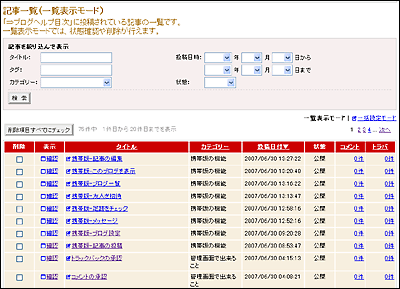
記事の一括に設定の編集、変更を行うには「一括設定モード」で行います。
■一括設定モードとは
Posted by ikora.tv at
17:34
│管理画面で出来ること
2007年06月15日
コメントの一覧ページ
■コメントの一覧ページ
コメントの一覧ページでは、コメントの検索・確認・削除・承認ができます。
【検索】
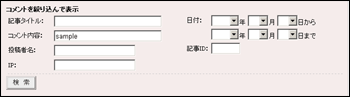
コメントの一覧では、コメントの「記事タイトル」「コメント内容」「投稿者名」「IP」
「日付」「記事ID」でコメントを検索することができます。
検索したコメントは一覧で表示されます。
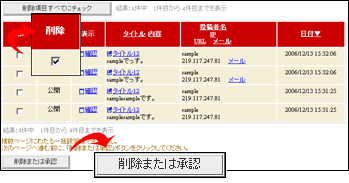
削除ボックスにチェックを入れて「削除または承認」ボタンをクリックするとコメントは削除されます。
同様に未承認のコメントの承認ボックスにチェックを入れて「削除または承認」ボタンをクリックすると
コメントは承認されます。
コメントの承認については下記をご参照下さい。
⇒コメントの承認
コメントの一覧ページでは、コメントの検索・確認・削除・承認ができます。
【検索】
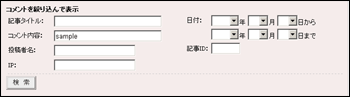
コメントの一覧では、コメントの「記事タイトル」「コメント内容」「投稿者名」「IP」
「日付」「記事ID」でコメントを検索することができます。
検索したコメントは一覧で表示されます。
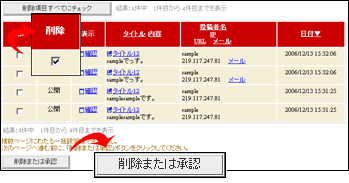
削除ボックスにチェックを入れて「削除または承認」ボタンをクリックするとコメントは削除されます。
同様に未承認のコメントの承認ボックスにチェックを入れて「削除または承認」ボタンをクリックすると
コメントは承認されます。
コメントの承認については下記をご参照下さい。
⇒コメントの承認
Posted by ikora.tv at
17:33
│管理画面で出来ること
2007年06月15日
トラックバックの一覧ページ
■トラックバックの一覧ページ
トラックバックの一覧ページでは、トラックバックの検索・確認・削除・承認ができます。
【検索】

トラックバックの一覧では、トラックバックの「タイトル」「TB概要」「送信元URL」「送信元IP」
「日付」「受信記事タイトル」「受信記事ID」でトラックバックを検索することができます。
検索したトラックバックは一覧で表示されます。

削除ボックスにチェックを入れて「削除または承認」ボタンをクリックするとトラックバックは削除されます。
同様に未承認のトラックバックの承認ボックスにチェックを入れて「削除または承認」ボタンをクリックすると
トラックバックは承認されます。
トラックバックの承認については下記をご参照下さい。
⇒トラックバックの承認
トラックバックの一覧ページでは、トラックバックの検索・確認・削除・承認ができます。
【検索】

トラックバックの一覧では、トラックバックの「タイトル」「TB概要」「送信元URL」「送信元IP」
「日付」「受信記事タイトル」「受信記事ID」でトラックバックを検索することができます。
検索したトラックバックは一覧で表示されます。

削除ボックスにチェックを入れて「削除または承認」ボタンをクリックするとトラックバックは削除されます。
同様に未承認のトラックバックの承認ボックスにチェックを入れて「削除または承認」ボタンをクリックすると
トラックバックは承認されます。
トラックバックの承認については下記をご参照下さい。
⇒トラックバックの承認
Posted by ikora.tv at
17:33
│管理画面で出来ること
2007年06月15日
フォトラバテーマの一覧ページ
■フォトラバの一覧ページ
フォトラバテーマの一覧ページではフォトラバテーマの確認・作成・編集ができます。
フォトラバを作成している場合、「フォトラバテーマ」をクリックすると
「フォトラバテーマ」の一覧が表示されます。

一覧のテーマ名をクリックすると作成したテーマの編集ができます。
編集内容は新規作成時と同様の内容です。
詳細は下記ページをご参照下さい。
⇒ フォトラバテーマを作成する
また、「(一覧表示)」のリンクをクリックすると、
そのフォトラバテーマに送信されたトラックバックの一覧が表示されます。
「表示する」ボタンをクリックするとそのテーマのフォトラバページが表示されます。
フォトラバテーマの一覧ページではフォトラバテーマの確認・作成・編集ができます。
フォトラバを作成している場合、「フォトラバテーマ」をクリックすると
「フォトラバテーマ」の一覧が表示されます。

一覧のテーマ名をクリックすると作成したテーマの編集ができます。
編集内容は新規作成時と同様の内容です。
詳細は下記ページをご参照下さい。
⇒ フォトラバテーマを作成する
また、「(一覧表示)」のリンクをクリックすると、
そのフォトラバテーマに送信されたトラックバックの一覧が表示されます。
「表示する」ボタンをクリックするとそのテーマのフォトラバページが表示されます。
Posted by ikora.tv at
17:32
│管理画面で出来ること
2007年06月15日
マップトラックバックの一覧ページ
■マップトラックバックの一覧ページ
マップトラックバックの一覧ページでは、自分が送信したマップトラックバックの
検索・確認・削除ができます。

「タイトル」「TB概要」「記事ID」「日付」の項目で検索できます。

削除ボックスにチェックを入れて「削除」をクリックすると削除できます。
また「確認」をクリックするとトラックバックした先のマップが表示されます。
「タイトル」をクリックするとトラックバックした記事の編集画面が表示されます。
マップトラックバックの一覧ページでは、自分が送信したマップトラックバックの
検索・確認・削除ができます。

「タイトル」「TB概要」「記事ID」「日付」の項目で検索できます。

削除ボックスにチェックを入れて「削除」をクリックすると削除できます。
また「確認」をクリックするとトラックバックした先のマップが表示されます。
「タイトル」をクリックするとトラックバックした記事の編集画面が表示されます。
Posted by ikora.tv at
17:32
│管理画面で出来ること
2007年06月15日
カレンダートラックバックの一覧ページ
■カレンダートラックバックの一覧ページ
カレンダートラックバックの一覧ページは、このブログから送信した
カレンダートラックバックの検索・削除ができます。

「タイトル」「TB概要」「記事ID」「日付」で検索できます。

削除ボックスにチェックを入れて「削除」をクリックすると削除できます。
「タイトル」をクリックするとトラックバックした記事の編集画面が表示されます。
カレンダートラックバックの一覧ページは、このブログから送信した
カレンダートラックバックの検索・削除ができます。

「タイトル」「TB概要」「記事ID」「日付」で検索できます。

削除ボックスにチェックを入れて「削除」をクリックすると削除できます。
「タイトル」をクリックするとトラックバックした記事の編集画面が表示されます。
Posted by ikora.tv at
17:32
│管理画面で出来ること
2007年06月15日
友人を招待する
携帯版の「友人を招待」機能を使うと、指定した
メールアドレスに招待メールを送信することができます。
友人の招待はサイドバーメニューの「友人を招待する」から行う事が出来ます。
・友人を招待する

メールアドレス枠に任意のメールアドレスを入力し、メッセージを書いて確認し送信すると、指定したメールアドレスに招待メールが送られます。
届くメールの件名は「○○さんから招待状が届いています。 」になり、招待メールの文中にはあなたのブログのURLも記載されます。
メールアドレスに招待メールを送信することができます。
友人の招待はサイドバーメニューの「友人を招待する」から行う事が出来ます。
・友人を招待する

メールアドレス枠に任意のメールアドレスを入力し、メッセージを書いて確認し送信すると、指定したメールアドレスに招待メールが送られます。
届くメールの件名は「○○さんから招待状が届いています。 」になり、招待メールの文中にはあなたのブログのURLも記載されます。
Posted by ikora.tv at
17:31
│管理画面で出来ること







